Windows7をインストールしたRYZENのPCでWindows update [OS]
今日は毎月恒例のWindows updateの日だが、先月のアップデート適用後、Windowz7をインストールしている私のRYZENで組んだパソコンもWindowz updateが使えなくなってしまった。
「RYZENはWindowz7でサポートしません」というMicro$oftからの嫌がらせだ。
Windowz updateに関しては、今までもセキュリティ更新以外のアップデートが混ざった「毒入りの月例ロールアップ」を入れたくないがために、わざわざ「セキュリティのみの更新プログラム」を手動でダウンロードしてインストールして来た。
しかしM$ OfficeなどはWindowz updateに頼っていたので、これでは困る。
そこで今回のWindowz updateを機に、この問題を解決するための小細工を施してみた。
すると今までのようにWindowz updateが使えるようになった。
なお、この小細工については大きなリスクが存在するため、万人にお勧め出来る物ではない。従って小細工を実行するための情報をここには記さない。
自力で発見出来ない方は警告を無視し続けて自力でアップデートファイルをインストールするか、素直にWindowz 10へのアップグレードをお勧めする。
ところで今まで私は、Windowz updateに関する情報を他人のまとめた情報サイトで入手して来た。これはこれで良いのだが、他人に頼りきりという事は大きなリスク要因である。
そこで今回はMicrosoftのサイトを訪れ、自力でアップデートの内容を確認し、自分に必要なアップデートファイル全てを探し出す事を試みた。
その方法は以下の通り。
まずはこのブログを訪れる。
Microsoft TechNet 日本のセキュリティチーム
https://blogs.technet.microsoft.com/jpsecurity/
このブログにはMicrosoft製品のセキュリティに関する情報が「日本語で」書かれている。
この中から当月のセキュリティ更新プログラムに関する情報を探す。毎月の第二水曜日に訪れたのならば、リストの一番上にあるはずなのですぐに見つかるはずだ。
見つけたら、その内容を確認するためにリンクをクリックする。
今回は「2017 年 7 月のセキュリティ更新プログラム (月例)」という記事だ。
そして記事の内容を確認し、更新が必要なものを列記する。
私の場合は以下の通り。
・Windows 7本体
・Internet Explorer
・Microsoft Office 2010
・.NET Framework
必要なものが確認出来たら、以下の手順で更新プログラムを確認する。
1.Micro$oftの「セキュリティ TechCenter」にアクセスし、
「最新のセキュリティ更新プログラムを確認する」をクリックする。
2.移動したページの「セキュリティ更新プログラム ガイドに移動する」をクリック。
3.“セキュリティ更新プログラム ガイド”に移動したら、事前に調べた
更新が必要な物について、それぞれキーワードでふるいにかける。
例:Windows 7 、Office 20xx 、.NET Framework
以上を行うと、こんな感じで必要なアップデートだけが出てくる。
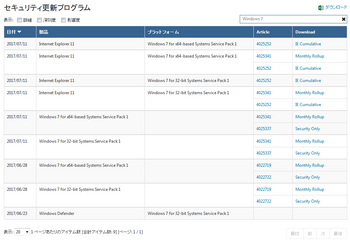
後は“Download”で必要なKBをダウンロードすればいい。
ただし、Windows 7本体のセキュリティアップデートは「Security Only」を選ぶ事。
Monthly Rollupはセキュリティ以外の不要なアップデートが含まれるので危険だからだ。
以上で更新プログラムを自力で入手するための説明を終わるが、こんな面倒をしなくてもMicrosoft Update Catalogで検索すればいい、という意見もあるかもしれない。実際私自身そう思っていたのだが、この方法だと漏れがある恐れがあるのでやめたほうが良いと思う。
また、毎月のアップデート以外に緊急のアップデートが配信される場合も忘れてはならない。
Windowzに内蔵された自動更新ならば、配信が行われれば自動でその情報を受信出来るが、RYZENのパソコンでは自力でその情報を得なければ見逃す事になる。
従って、少なくとも週に一回はセキュリティチームのブログを訪れて、最新の情報を得る必要があると私は思った。
今まではこんなブログが存在する事すら知らなかったが、これからは活用していこうと思う。
最後に、入手したアップデートファイルが複数ある場合、バッチファイルでまとめてインストールする方法を紹介する。
更新プログラムが一つや二つの場合は大した手間ではないが、四つ五つとなるとそれなりに手間だし、複数のパソコンに対してやる必要があれば尚更、一つずつクリックしてインストールという手間は時間の無駄でしかない。
このような場合、バッチファイルを用いて自動でインストールすれば良い。
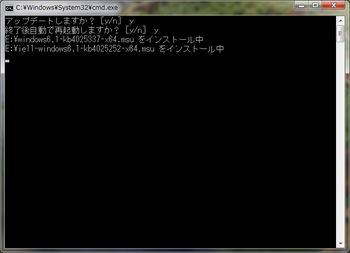
下の例に挙げたバッチファイルを実行中の画面。
以下はバッチファイルの例。 参考に。
注意:このバッチファイルを利用する場合、アップデートに必要なファイルが存在するディレクトリにバッチファイルを置いて、管理者権限で実行してください。この時、アップデートに必要なファイル以外はディレクトリ内に置かないよう注意。また、アップデートに使うファイル名は、ハッシュ部を削除して下さい。
(例:windows6.1-kb4025337-x64_c013b7fcf3486a0f71c4f58fc361bfdb715c4e94.msu → windows6.1-kb4025337-x64.msu)
@echo off
set /P S="アップデートしますか? [y/n] "
set /P E="終了後自動で再起動しますか? [y/n] "
if not '%S%'=='y' GOTO ENDE
:GO
for /R %%i in (*.msu) do (
echo %%i をインストール中
c:\windows\system32\WUSA.EXE %%i /quiet /norestart
)
echo アップデート終了
if not '%E%'=='y' GOTO END
shutdown -r
:END
echo 再起動してください。
:ENDE
pause
「RYZENはWindowz7でサポートしません」というMicro$oftからの嫌がらせだ。
Windowz updateに関しては、今までもセキュリティ更新以外のアップデートが混ざった「毒入りの月例ロールアップ」を入れたくないがために、わざわざ「セキュリティのみの更新プログラム」を手動でダウンロードしてインストールして来た。
しかしM$ OfficeなどはWindowz updateに頼っていたので、これでは困る。
そこで今回のWindowz updateを機に、この問題を解決するための小細工を施してみた。
すると今までのようにWindowz updateが使えるようになった。
なお、この小細工については大きなリスクが存在するため、万人にお勧め出来る物ではない。従って小細工を実行するための情報をここには記さない。
自力で発見出来ない方は警告を無視し続けて自力でアップデートファイルをインストールするか、素直にWindowz 10へのアップグレードをお勧めする。
ところで今まで私は、Windowz updateに関する情報を他人のまとめた情報サイトで入手して来た。これはこれで良いのだが、他人に頼りきりという事は大きなリスク要因である。
そこで今回はMicrosoftのサイトを訪れ、自力でアップデートの内容を確認し、自分に必要なアップデートファイル全てを探し出す事を試みた。
その方法は以下の通り。
まずはこのブログを訪れる。
Microsoft TechNet 日本のセキュリティチーム
https://blogs.technet.microsoft.com/jpsecurity/
このブログにはMicrosoft製品のセキュリティに関する情報が「日本語で」書かれている。
この中から当月のセキュリティ更新プログラムに関する情報を探す。毎月の第二水曜日に訪れたのならば、リストの一番上にあるはずなのですぐに見つかるはずだ。
見つけたら、その内容を確認するためにリンクをクリックする。
今回は「2017 年 7 月のセキュリティ更新プログラム (月例)」という記事だ。
そして記事の内容を確認し、更新が必要なものを列記する。
私の場合は以下の通り。
・Windows 7本体
・Internet Explorer
・Microsoft Office 2010
・.NET Framework
必要なものが確認出来たら、以下の手順で更新プログラムを確認する。
1.Micro$oftの「セキュリティ TechCenter」にアクセスし、
「最新のセキュリティ更新プログラムを確認する」をクリックする。
2.移動したページの「セキュリティ更新プログラム ガイドに移動する」をクリック。
3.“セキュリティ更新プログラム ガイド”に移動したら、事前に調べた
更新が必要な物について、それぞれキーワードでふるいにかける。
例:Windows 7 、Office 20xx 、.NET Framework
以上を行うと、こんな感じで必要なアップデートだけが出てくる。
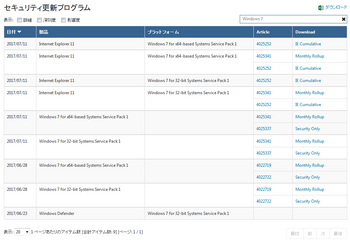
後は“Download”で必要なKBをダウンロードすればいい。
ただし、Windows 7本体のセキュリティアップデートは「Security Only」を選ぶ事。
Monthly Rollupはセキュリティ以外の不要なアップデートが含まれるので危険だからだ。
以上で更新プログラムを自力で入手するための説明を終わるが、こんな面倒をしなくてもMicrosoft Update Catalogで検索すればいい、という意見もあるかもしれない。実際私自身そう思っていたのだが、この方法だと漏れがある恐れがあるのでやめたほうが良いと思う。
また、毎月のアップデート以外に緊急のアップデートが配信される場合も忘れてはならない。
Windowzに内蔵された自動更新ならば、配信が行われれば自動でその情報を受信出来るが、RYZENのパソコンでは自力でその情報を得なければ見逃す事になる。
従って、少なくとも週に一回はセキュリティチームのブログを訪れて、最新の情報を得る必要があると私は思った。
今まではこんなブログが存在する事すら知らなかったが、これからは活用していこうと思う。
最後に、入手したアップデートファイルが複数ある場合、バッチファイルでまとめてインストールする方法を紹介する。
更新プログラムが一つや二つの場合は大した手間ではないが、四つ五つとなるとそれなりに手間だし、複数のパソコンに対してやる必要があれば尚更、一つずつクリックしてインストールという手間は時間の無駄でしかない。
このような場合、バッチファイルを用いて自動でインストールすれば良い。
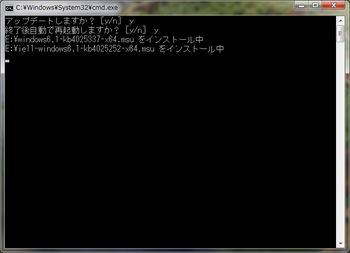
下の例に挙げたバッチファイルを実行中の画面。
以下はバッチファイルの例。 参考に。
注意:このバッチファイルを利用する場合、アップデートに必要なファイルが存在するディレクトリにバッチファイルを置いて、管理者権限で実行してください。この時、アップデートに必要なファイル以外はディレクトリ内に置かないよう注意。また、アップデートに使うファイル名は、ハッシュ部を削除して下さい。
(例:windows6.1-kb4025337-x64_c013b7fcf3486a0f71c4f58fc361bfdb715c4e94.msu → windows6.1-kb4025337-x64.msu)
@echo off
set /P S="アップデートしますか? [y/n] "
set /P E="終了後自動で再起動しますか? [y/n] "
if not '%S%'=='y' GOTO ENDE
:GO
for /R %%i in (*.msu) do (
echo %%i をインストール中
c:\windows\system32\WUSA.EXE %%i /quiet /norestart
)
echo アップデート終了
if not '%E%'=='y' GOTO END
shutdown -r
:END
echo 再起動してください。
:ENDE
pause




コメント 0